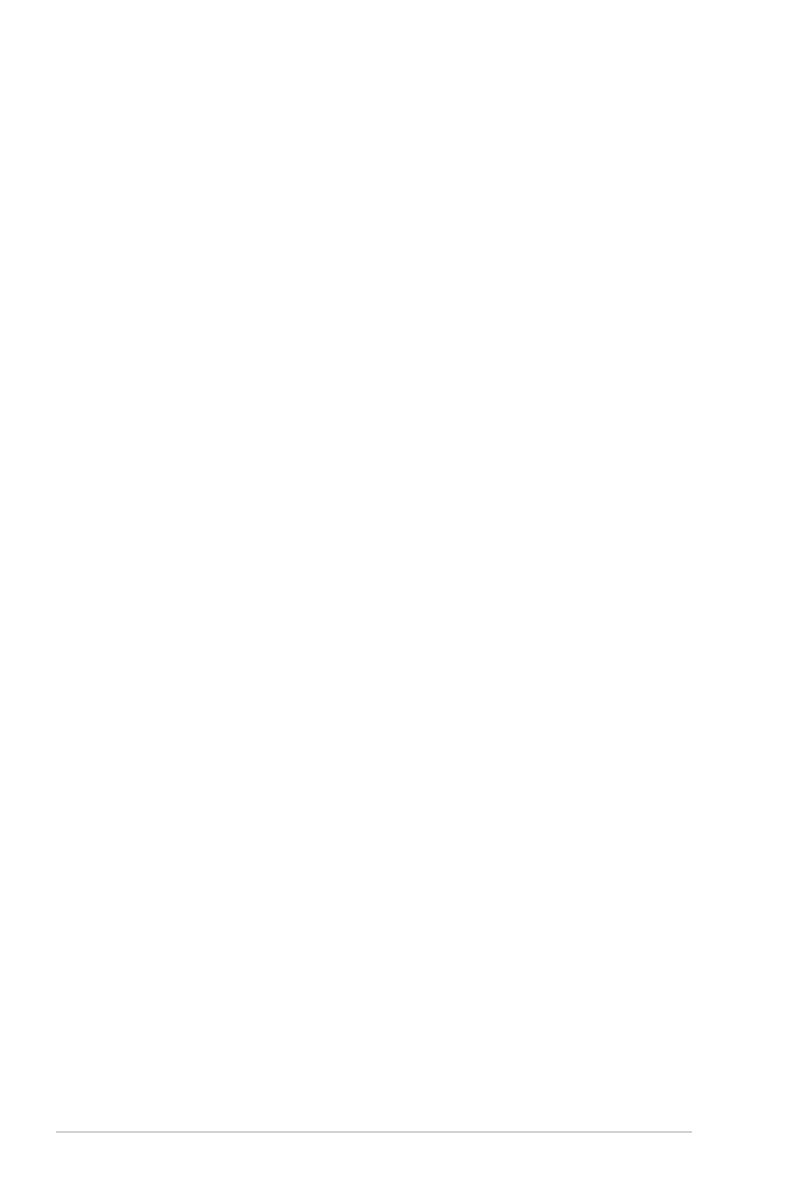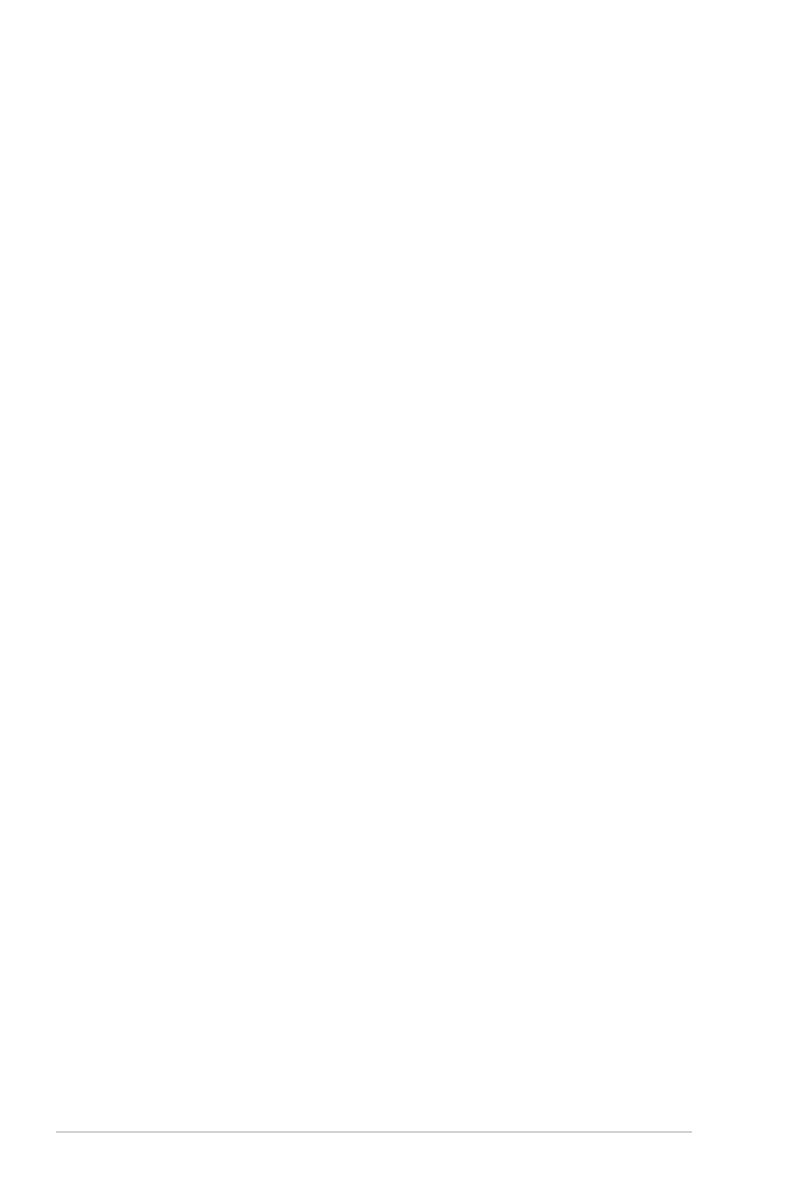
ii
Autorské práva © 2023 ASUSTeK COMPUTER INC. Všetky práva sú vyhradené.
Žiadna časť tohto návodu na obsluhu, a to vrátane výrobkov a softvéru v ňom popísaných nesmie
byť bez vyjadrenia spoločnosti ASUSTeK COMPUTER INC. („ASUS“) prostredníctvom písomného
súhlasu kopírovaná, prenášaná, prepisovaná, uložená do pamäte vyhľadávacieho systému, alebo
prekladaná do iného jazyka v akejkoľvek forme alebo akýmikoľvek prostriedkami, a to okrem
dokumentácie kupujúceho slúžiacej pre jeho potreby zálohovania.
Záruka vzťahujúca sa na výrobok alebo službu nebude predĺžená v prípade ak: (1) bol výrobok
opravený, upravovaný alebo zmenený, a to pokiaľ takáto oprava, úprava alebo zmena nebola
písomne autorizovaná spoločnosťou ASUS; alebo (2) ak sériové číslo výrobku bolo zmazané alebo
chýba.
SPOLOČNOSŤ ASUS POSKYTUJE TENTO NÁVOD NA OBSLUHU „TAK AKO JE“, BEZ
ZÁRUKY AKÉHOKOĽVEK DRUHU, ČI UŽ VÝSLOVNEJ ALEBO ZAHRNUTEJ, VRÁTANE, ALE
NIE OBMEDZENE NA ZAHRNUTÉ ZÁRUKY ALEBO PODMIENKY TÝKAJÚCE NEPORUŠENIA,
PREDAJNOSTI ALEBO VHODNOSTI PRE URČITÝ ÚČEL. SPOLOČNOSŤ ASUS, JEJ
RIADITELIA, ÚRADNÍCI, ZAMESTNANCI ALEBO PREDAJCOVIA NEBUDÚ ZODPOVEDNÍ ZA
AKÉKOĽVEK NEPRIAME, ZVLÁŠTNE, NÁHODNÉ ALEBO VYPLÝVAJÚCE ŠKODY (VRÁTANE
ŠKÔD SPÔSOBENÝCH STRATOU NA ZISKU, STRATOU V OBLASTI PODNIKATEĽSKÝCH
AKTIVÍT A PODOBNE), A TO AJ AK SPOLOČNOSŤ ASUS BOLA OBOZNÁMENÁ
S MOŽNOSŤOU TAKÝCHTO ŠKÔD, KTORÉ SÚ DÔSLEDKOM CHYBY ALEBO OMYLU
V RÁMCI TOHO NÁVODU ALEBO V RÁMCI VÝROBKU.
TECHNICKÉ ŠPECIFIKÁCIE A INFORMÁCIE, KTORÉ SÚ SÚČASŤOU TOHTO NÁVODU SÚ
UVEDENÉ IBA PRE INFORMATÍVNE ÚČELY A MÔŽU BYŤ KEDYKOĽVEK ZMENENÉ BEZ
PREDCHÁDZAJÚCEHO OZNÁMENIA, PRIČOM BY TO NEMALO BYŤ INTERPRETOVANÉ AKO
POVINNOSŤ SPOLOČNOSTI ASUS. SPOLOČNOSŤ ASUS NEPREBERÁ ZODPOVEDNOSŤ
ANI ZÁVÄZKY TÝKAJÚCE SA AKÝCHKOĽVEK CHÝB ALEBO NEPRESNOSTÍ, KTORÉ SA
MÔŽU V RÁMCI TOHTO NÁVODU VYSKYTNÚŤ, A TO VRÁTANE V NÁVODE POPÍSANÝCH
VÝROBKOV A SOFTVÉRU.
Výrobky a remné označenia, ktoré sa objavujú v tomto návode môžu a nemusia byť
registrovanými ochrannými známkami alebo autorskými právami patričných spoločností a používajú
sa iba na označenie alebo na vysvetľovanie, a to v prospech ich vlastníkov a bez zámeru ich
porušovania.
Obsah
Upozornenia ................................................................................................ iii
Bezpečnostné informácie ........................................................................... v
Starostlivosť a čistenie .............................................................................. vi
Služby prevzatia výrobku po skončení životnosti .................................. vii
1.1 Vitajte! ........................................................................................... 1-1
1.2 Obsah balenia ............................................................................... 1-1
1.3 Predstavenie monitora ................................................................ 1-2
1.3.1 Pohľad spredu a pokyny pre nabíjanie ........................... 1-2
1.3.2 Funkcia QuickFit ............................................................. 1-4
2.1 Nastavenie monitora .................................................................... 2-1
2.2 Prepojenie monitora USB so systémom .................................... 2-2
3.1 Ponuka OSD (zobrazenie na obrazovke) ................................... 3-1
3.1.1 Ako vykonať opätovnú konguráciu ................................ 3-1
3.1.2 Predstavenie funkcií OSD ............................................... 3-2
3.2 DisplayWidget Center ................................................................ 3-10
3.3 Technické špecikácie .............................................................. 3-11
3.4 Riešenie problémov (Často kladené otázky) ........................... 3-12
3.5 Zoznam podporovaných synchronizácií .................................. 3-14